L'errore di Outlook 0x800ccc90 è un errore comune. Se stai affrontando questo problema, non devi farti prendere dal panico, questo articolo ti aiuterà a risolvere l'errore e a far funzionare correttamente Outlook. Potresti riscontrare questo errore quando hai configurato più di un account POP3 nel tuo profilo di Outlook che tende a provocare Outlook errore 0x800ccc90.
L'errore viene solitamente visualizzato come “Errore di segnalazione di ricezione (0x800ccc90): il server di posta in arrivo (POP3) ha segnalato un errore interno. Se continui a ricevere questo messaggio, contatta l'amministratore del server o il provider di servizi Internet (ISP).” In questo articolo, discuteremo varie cause e soluzioni per questo errore.
Probabili cause per l'errore di Outlook 0x800ccc90
Ecco alcuni possibili motivi per cui stai riscontrando il codice di errore di Microsoft Outlook 0x800ccc90.
- Questo errore si verifica principalmente quando c'è una restrizione nel numero di connessioni POP3 che puoi effettuare alla volta. Questo limite è deciso dal provider di servizi Internet (ISP).
- Se il numero di porta che hai utilizzato per il tuo server in uscita viene modificato in uno errato, potresti riscontrare questo codice di errore 0x800ccc90. Ci sono anche possibilità che la tua porta sia stata bloccata dal tuo provider di servizi Internet (ISP).
- Una possibile ragione per ottenere questo errore è che potresti utilizzare una credenziale errata. Se Outlook non è in grado di abbinare il nome utente e la password, potresti riscontrare questo problema.
- Se hai installato applicazioni esterne come un antivirus o un firewall, i tuoi dettagli di sicurezza potrebbero aver bloccato il corretto funzionamento della tua email su Outlook.
Come Riparare Outlook Errore 0x800ccc90?
Esistono alcuni metodi manuali per correggere questo errore e sono spiegati in questo articolo.
- Crea nuovi gruppi di invio/ricezione
- Modifica dei numeri di porta del server
- Utilizzo dello strumento di riparazione Posta in arrivo di Outlook (SCANPST.EXE)
- Usa uno strumento di riparazione sicuro di Outlook di terze parti
Metodo 1: Crea nuovi gruppi di invio/ricezione
Per riparazione Outlook errore 0x800ccc90, puoi dividere il tuo account POP3 in gruppi più piccoli e connetterti separatamente a questi gruppi, in modo che il processo di invio e ricezione delle email diventi più semplice. Per fare ciò, segui i semplici passaggi di seguito:
- Innanzitutto, apri Microsoft Outlook, seleziona “Send/Receive” scheda e fare clic su “Send/Receive Groups” >“Define Send/Receive Groups”.
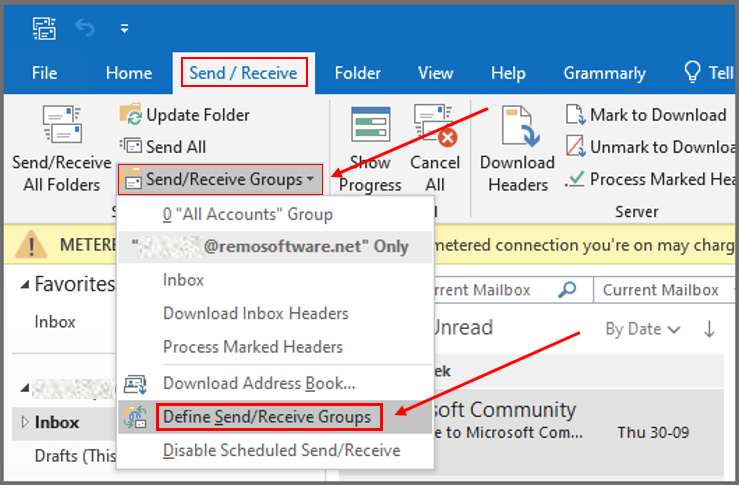
- Seleziona il "New" scheda. Quindi, inserisci un nuovo nome per il gruppo sotto la casella etichettata "Send/Receive Group Name".
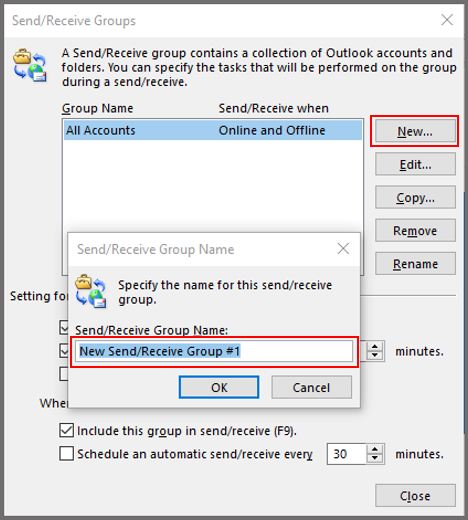
- Inizia ad aggiungere gli account che desideri aggiungere al gruppo che hai creato spuntando la casella di controllo "Include the selected account in this group".
- Spunta le caselle a lato "Receive Mail Items", così come "Send Mail Items".
- Seleziona l'opzione "Download complete item including attachments". Quindi, scegli "OK"
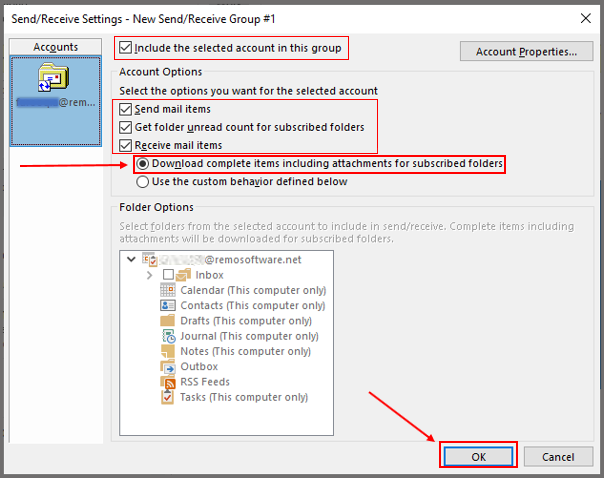
- Puoi creare tutti i gruppi di invio/ricezione di cui hai bisogno semplicemente seguendo i passaggi discussi sopra e quando hai finito fai clic sul “Close”
- Per inviare e ricevere un'e-mail con uno qualsiasi dei gruppi, fare clic su “Send/Receive”e successivamente fare clic sul nome del gruppo di invio/ricezione specificato per trasferire le e-mail da esso.
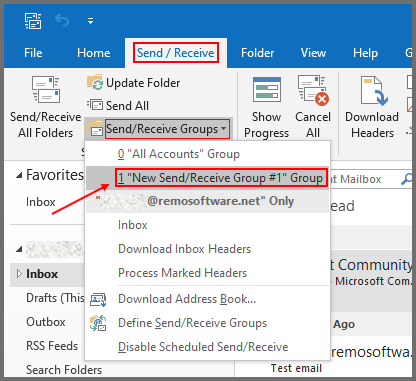
Quindi, attraverso queste soluzioni, possiamo risolvere l'errore 0x800ccc90 in Outlook, ma non vi è alcuna garanzia che tutti gli errori vengano eliminati. Remo ripara Outlook PST può correggere gli errori all'interno del file PST di Outlook e assicurarsi che non si verifichi più l'errore 0x800ccc90. Remo Repair Outlook PST Tool è l'opzione migliore per riparare i file OST e PST se si verifica la perdita di dati a causa degli scenari sopra menzionati. È progettato esclusivamente per riparare facilmente i file OST e PST corrotti. L'accesso a dati di file OST corrotti come e-mail, contatti, calendario, struttura di cartelle, regole, allegati, note, ecc. È ora possibile con questo strumento Remo Repair PST ora!
Metodo 2: Modifica dei numeri di porta del server
Puoi anche modificare i numeri di porta del tuo server eseguendo i seguenti passaggi:
- Fare clic su “File” e seleziona “Account Settings”.
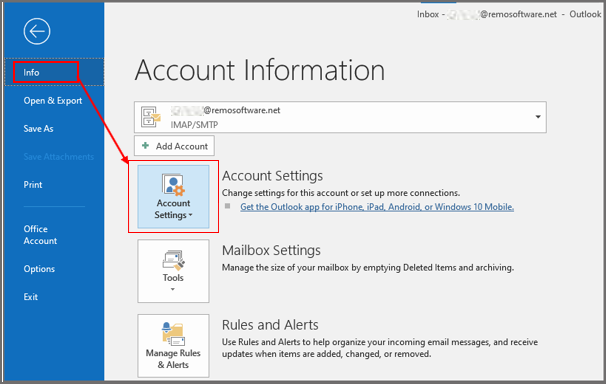
- Seleziona “Account Settings”
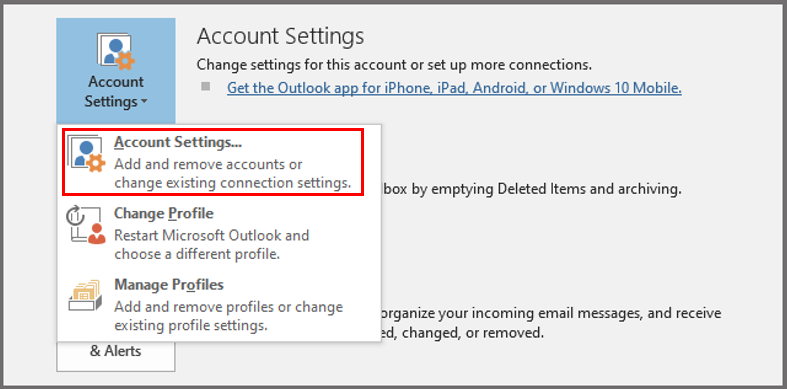
- Seleziona “Email” account e fare clic “Change”.
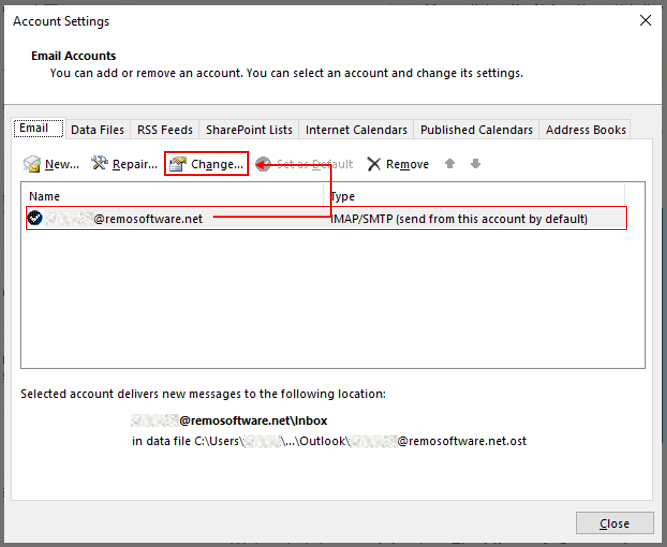
- Nel “Change” finestra fare clic su “More Settings”.
- Fare clic su “Advanced tab” e ingresso “995” nella casella accanto “Incoming Server (POP3)”, tutto sotto il “Internet Email Settings”
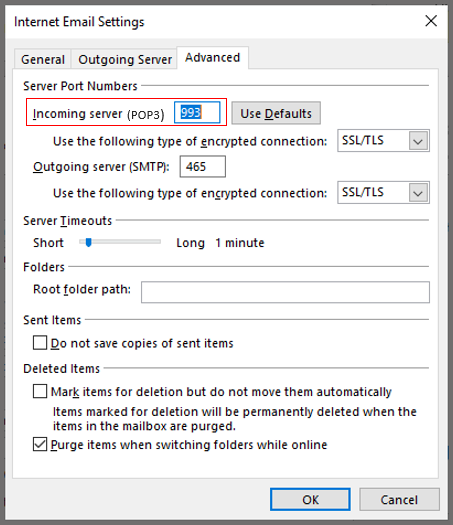
Metodo 3: Utilizzo dello strumento posta in arrivo di Outlook
È possibile utilizzare lo strumento Riparazione Posta in arrivo (SCANPST.EXE) per diagnosticare e riparare gli errori nel file di dati di Outlook. Lo strumento Riparazione Posta in arrivo controlla i file di dati di Outlook sul tuo computer per verificare se sono in buone condizioni.
- Esci da Outlook e seleziona uno dei seguenti percorsi di file:
- Outlook 2019: C:\Program Files (x86)\Microsoft Office\root\Office16
- Outlook 2016: C:\Program Files (x86)\Microsoft Office\root\Office16
- Outlook 2013: C:\Program Files (x86)\Microsoft Office\Office15
- Outlook 2010: C:\Program Files (x86)\Microsoft Office\Office14
- Outlook 2007: C:\Program Files (x86)\Microsoft Office\Office12
- Apri EXE.
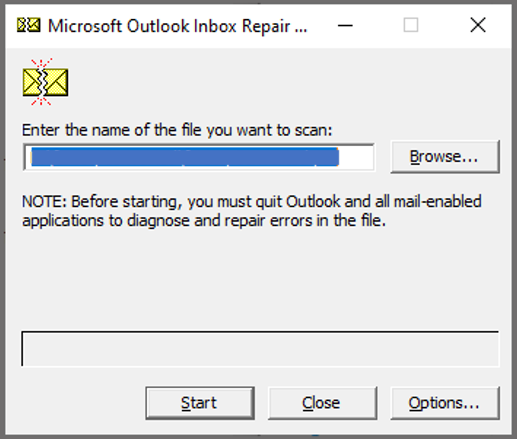
- Seleziona Browseper selezionare il file di dati di Outlook (.pst) che si desidera scansionare.
- Dopo aver selezionato il file di dati di Outlook, fare clic su Startper iniziare la scansione.
- Se la scansione rileva errori, scegli Repair per avviare il processo per risolverli.
- Al termine della riparazione, avvia Outlook con il profilo associato al file di dati di Outlook che hai appena riparato.
Tuttavia, se non riesci ancora a risolvere il problema, significa che i file PST sono corrotti o danneggiati e non ci sono problemi dall'estremità del server. Quando ciò accade, il modo migliore per risolvere questo problema è utilizzare lo Remo strumento ripara Outlook PST per riparazione file PST corrotto.
Metodo 4: Utilizzo di Remo ripara Outlook PST
Remo ripara Outlook PST è uno strumento rinomato per risolvere eventuali errori relativi a PST con semplici clic. Questo strumento funziona con un'interfaccia utente interattiva e funziona con algoritmi avanzati di riparazione di file di dati di Outlook per riparare file PST corrotti o danneggiati. Questo strumento è compatibile con tutte le versioni del sistema operativo Windows, incluso Windows 10 e le sue versioni precedenti. Usa questo strumento per accedere a dati di file OST corrotti come e-mail, contatti, calendario, struttura delle cartelle, regole, allegati, note, ecc.
Conclusione
In questo blog sono stati discussi sia i metodi manuali che quelli automatici per correggere l'errore di Outlook 0x800ccc90. Tra i pochi possibili motivi per cui potresti riscontrare il codice di errore di Microsoft Outlook 0x800ccc90, i più importanti sono stati discussi qui in dettaglio.
Speriamo che i passaggi sopra menzionati ti aiutino riparare Outlook errore 0x800ccc90. Sentiti libero di condividere i tuoi commenti o qualsiasi altro problema che stai affrontando in Outlook nella sezione commenti qui sotto.